-
Clonar máquina virtual en oVirt
-
Clonar máquina virtual en RHV/RHEV
-
Clonar máquina virtual en Oracle
-
Clonar máquina virtual en Oracle VirtualBox
-
Clonar Máquina Virtual en oVirt/RHV/Oracle Fácilmente
-
Resumen
Clonar una máquina virtual consiste en hacer una copia del original con la misma configuración. Tras el clonado, la VM clonada se ejecuta como una máquina virtual separada. El clonado es útil al desplegar múltiples máquinas virtuales con configuraciones idénticas y distribuciones de recursos, como en pruebas de software o cuando un administrador de sistemas asigna VMs a empleados en un departamento, lo que te ahorrará mucho tiempo cuando necesites nuevas VMs similares con poca antelación.
Clonar máquina virtual en oVirt
1. Apite la máquina virtual.
2. Haga clic en Compute> Virtual Machines para seleccionar la VM objetivo.
3. Chick More Actions > Clone VM.
4. Ingrese el nuevo nombre para la máquina clonadora.
5. Haga clic en OK.
Clonar máquina virtual en RHV/RHEV
1. Aplique el apagado a la VM de RHV.
2. Utilice virt-clone con privilegios de raíz para clonar un invitado.
# virt-clone --original guestos --auto-clone
El comando Virt-clone proporciona numerosas opciones que incluyen configuración general, de almacenamiento, de red y otras. Solo se requiere –original, y puede ver la lista de opciones a través de:
# virt-clone –help
Usa virt-manager para clonar un invitado
1. Inicia el comando virt-manager como root o navega a Applications> System Tools para lanzar la aplicación Administrador de máquinas virtuales.
2. Seleccione la máquina virtual de invitado objetivo, hágalo clic derecho y elija Clone para abrir la ventana Clone Virtual Machine.
3. Ingrese un nombre para la máquina clon.
4. Haga clic en Details para cambiar la configuración de red.
5. Ingrese una nueva dirección MAC y haga clic en OK.
6. Configure los discos en el VM clonado con las siguientes opciones.
Clone este disco-clona el disco para la VM clonada.
Compartir disco con la máquina virtual invitada name-compartir disco con la VM invitada original y clonada.
Detalles-abrir Change storage path para seleccionar una nueva ruta para el disco.
7. Haga clic en Clone.
Clonar máquina virtual en Oracle
1. Máquina virtual: navegue a Servers and VMs> elija el grupo de servidores donde reside la VM> elija Virtual Machines de la lista Perspective> seleccione la VM a clonar.
Plantilla: ir a Repositories> seleccionar el repositorio donde se encuentra la plantilla> VM Templates> seleccionar la plantilla objetivo.
2. Seleccione el VM o plantilla de destino y haga clic en Clone or Move para abrir el cuadro de diálogo.
3. Ingrese la información requerida.
Clone to a Máquina Virtual o Plantilla.
Clone Count: crear cuántos clónes.
Name Index: el índice del número del sufijo del nombre del clon. El valor predeterminado es 0.
Clone Name: nombre opcional para la VM o plantilla. Se generará el nombre predeterminado de la VM o plantilla original si no se proporciona un valor.
Target Server Pool: el pool de servidores donde se desplegará el clon.
Description: descripción opcional de la VM o plantilla.
Advanced Clone: usar personalizador de clon y repositorio objetivo o no.
Clone Customizer: establezca el mapeo del disco virtual para otras ubicaciones de almacenamiento o cree asignaciones de red para usar otras redes o nuevos VNIC para la máquina clonada.
Target Repository: opción de repositorio solo para el archivo de configuración de la VM clonada.
¿Why don't I see other server pools to clone to? Muestra las razones de los grupos de servidores no calificados.
4. Haga clic en Aceptar.
Clonar máquina virtual en Oracle VirtualBox
1. Inicia Oracle VM VirtualBox y apaga la VM (haz clic derecho> Cerrar> Apagar).
2. Haga clic con el botón derecho en la VM de destino y haga clic en Clone. O haga clic en Machines en el menú principal > Clone.
3. Bajo el New machine name and path, configure la nueva VM.
Ingrese opcionalmente un name y una path para la nueva VM, incluya o excluya la dirección MAC de los adaptadores en la MAC Address.Mantenga los mismos Disk Names o Hardware UUIDs.
4. Elija Clone Type entre Clon completo y Clon vinculado.
Clonado completo: crea una copia idéntica de la máquina virtual original y tarda más tiempo que el clon enlace.
Clon enlace: crea una nueva VM cuyos archivos VDI están enlazados a la máquina original, lo que no permite moverlos a otra máquina sin la original. Este clon crea una VM más rápidamente con un menor consumo de disco.
5. Haz clic en Clone y espera a que termine. Luego inicia la máquina virtual.
Clonar Máquina Virtual en oVirt/RHV/Oracle Fácilmente
Los métodos de clonación anteriores son oficiales y hay otra forma que puede clonar VMs de oVirt/RHV/Oracle entre hosts o a otra virtualización. Vinchin Backup & Recovery facilita el clon de VMs en más de 10 plataformas, como VMware ESXi, Hyper-V, XenServer, Red Hat Virtualization, oVirt, Oracle OLVM, etc., 6 bases de datos, Servidores Linux & Windows, y NAS.
Esta solución de copia de seguridad permite la copia de seguridad automatizada y sin agente de VM con múltiples opciones y tecnologías. Luego puede clonar las VM entre los hosts o si está utilizando un entorno heterogéneo/multihipervisor, también puede clonarlas en otro host.
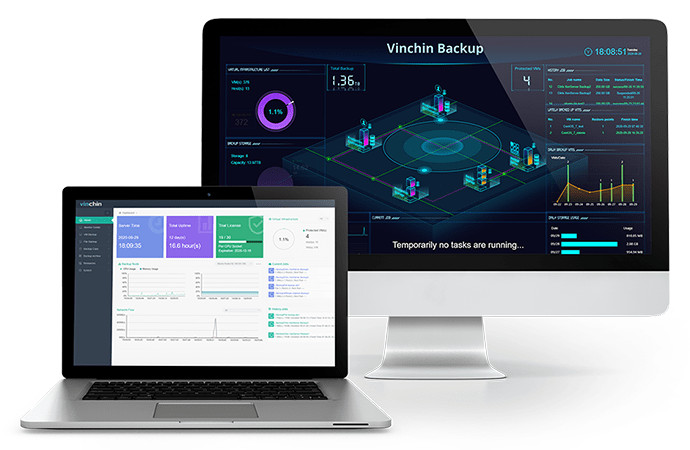
Respaldo rápido con menor consumo de almacenamiento: acelera todo mediante la transmisión multihilos y el modo HotAdd/LAN/SAN con tecnologías de reducción de datos del 50%.
Recuperación instantánea en 15s con copia de respaldo offsite: recupere la VM estrellada en 15s basándose en el repositorio de respaldo o una copia de respaldo offsite guardada en otra ubicación.
Migración V2V multiplataforma: simplemente migre/mueva/clone/convierta una virtualización de origen a otra plataforma objetivo para 10+ virtualizaciones sin herramientas adicionales en 4 pasos y administre todas las copias de seguridad de datos de diferentes proveedores en una consola.
Hay más características que Vinchin puede ofrecer, incluyendo la protección de almacenamiento de copias de seguridad contra el ransomware que incluye en una lista blanca las aplicaciones que acceden a las copias de seguridad en el servidor Vinchin para prevenir amenazas, archivado de datos en la nube, protección de bases de datos y más. ¿Quieres probar? No dudes en descargar a continuación la prueba gratuita de 60 días para clonar VMs en cualquier host que soporte.
Resumen
La clonación de VM ahorra tiempo y trabajo cuando necesitas varias VM con las mismas configuraciones para una prueba u otros usos. Puedes usar las herramientas oficiales para clonar la VM en consecuencia o puedes usar una solución compuesta para todas las plataformas mencionadas.
Compartir en:







